Wanneer geïntroduceerd, werd IPv6 ingesteld om de onverzadigbare eetlust van de wereld voor meer IP’s te elimineren. Maar de adoptie van IPv6 verloopt traag en sommigen kiezen ervoor IPv6 op Windows uit te schakelen voor probleemoplossingsdoeleinden. Laten we leren hoe.
In deze handleiding leer je hoe je IPv6 kunt uitschakelen via verschillende methoden, zowel via de GUI als de opdrachtregelterminal.
Klaar om de sprong te wagen? Laten we gaan!
Vereisten
Deze tutorial omvat praktische demonstraties. Als je wilt volgen, zorg er dan voor dat je het volgende hebt:
- Deze handleiding maakt gebruik van Windows 10 build 20H2, maar elke build van Windows 10 zal werken.
- Meld je aan bij Windows als een gebruiker met beheerdersrechten.
- Het PowerShell-voorbeeld maakt gebruik van de ingebouwde Windows PowerShell-omgeving van Windows 10.
IPv6 uitschakelen via de GUI
Ten eerste moet je IPv6 uitschakelen via de Windows 10 Netwerkverbindingen-app. Om dit te doen, moet je de eigenschappen van je netwerkadapter openen om IPv6 uit te schakelen.
1. Klik met de rechtermuisknop op het netwerk-/Wi-Fi-pictogram in het systeemvak en kies Netwerk- en internetinstellingen openen om je netwerkinstellingen te openen.
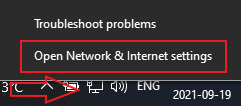
2. Onder Geavanceerde netwerkinstellingen selecteer je Adapteropties wijzigen om alle adapters (netwerkkaarten) te zien die op je computer worden gebruikt.
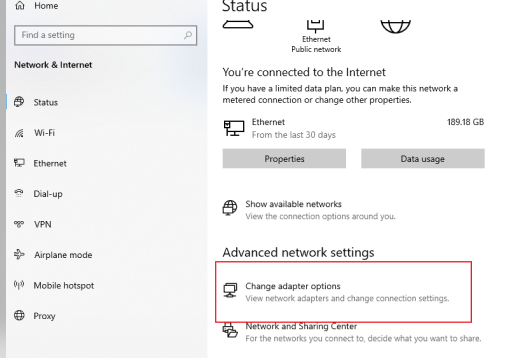
3. Klik nu met de rechtermuisknop op je Ethernet-adapter en selecteer Eigenschappen. Hierdoor wordt het venster “Eigenschappen” geopend voor de geselecteerde netwerkkaart.
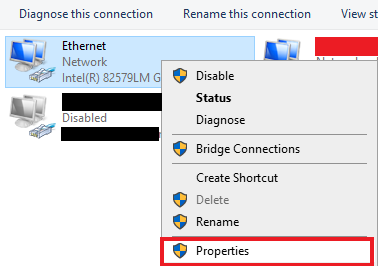
4. Vind de Internet Protocol v6 (TCP/IPv6) optie in de lijst onder het Netwerken tabblad. Als de optie is aangevinkt, klik dan op het selectievakje om het uit te schakelen, zoals hieronder wordt weergegeven, klik dan op OK.
Na het uitschakelen van IPv6, zul je geen verandering merken in de internetconnectiviteit van je computer, aangezien de IPv4-adapterinstellingen standaard geconfigureerd zijn.
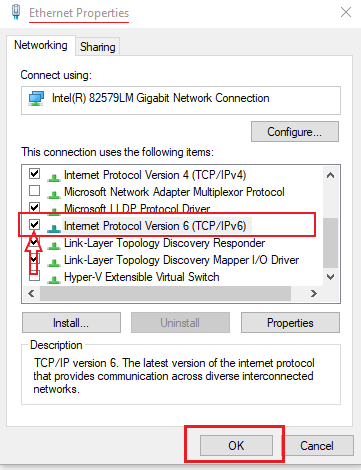
IPv6 uitschakelen via PowerShell
Misschien geef je de voorkeur aan een opdrachtregelomgeving in plaats van een GUI bij het beheren van de Windows-netwerkconfiguratie. Als dat het geval is, voer dan de volgende opdrachten uit in PowerShell om IPv6-netwerkadapters uit te schakelen.
1. Open PowerShell als administrator, en voer de Get-NetAdapterBinding opdracht hieronder uit om de lijst met bindings voor netwerkadapters, hun component-ID en status te bekijken. Filter bovendien alle adapters waar de ComponentID gelijk is aan de ms_tcpip6 met behulp van de Where-Object opdracht.
In de geretourneerde waarden, let op de DisplayName en ComponentID van de adapter die je wilt uitschakelen; je hebt ze nodig in de volgende stap. In het onderstaande voorbeeld is de Ethernet-adapter gekozen.

2. Voer de onderstaande Disable-NetAdapterBinding-opdracht uit om je netwerkadapter uit te schakelen.
Hieronder is de Ethernet-adapter met de ms_tcpip6-component uitgeschakeld, maar vervang de naam en het component-ID door je beoogde doel. Bij succes wordt geen output weergegeven.

3. Voer tot slot de Get-NetAdapterBinding-opdracht hieronder uit om te controleren of IPv6 voor je netwerkadapter nu is uitgeschakeld.
Je kunt hieronder zien dat de Ethernet-adapter wordt weergegeven, maar vervang deze door je beoogde doel.

Misschien heb je geen plannen om IPv6 in te schakelen op een van je netwerkadapters. Zo ja, voer dan in plaats daarvan deze opdracht uit
Disable-NetAdapterBinding -Name "*" -ComponentID ms_tcpip6om nucleair te gaan en IPv6 op alle netwerkadapters uit te schakelen.
IPv6 uitschakelen voor alle netwerkadapters via de Opdrachtprompt
Als alternatief voor PowerShell kunt u in plaats daarvan de opdrachtprompt gebruiken. De opdrachtprompt stelt u ook in staat om IPv6 van uw netwerkadapters uit te schakelen door een andere reeks commando’s uit te voeren dan PowerShell.
1. Open de opdrachtprompt als beheerder en voer het ipconfig-commando uit. Het ipconfig-commando geeft alle huidige TCP/IP-netwerkconfiguratiewaarden weer, zodat u kunt controleren of IPv6 is ingeschakeld op uw netwerkadapter.
Hieronder ziet u dat IPv6 is ingeschakeld voor de ethernetadapter.

2. Voer de onderstaande reeks commando’s uit om alle IPv6-connectiviteit voor elke netwerkinterface uit te schakelen.
De voorafgaande
::voor tekst geeft opmerkingen aan, voor het geval u de commando’s kopieert en plakt in de terminal hieronder.
Bij succes ontvangt u een Ok-bericht na het uitvoeren van elk commando, zoals hieronder wordt weergegeven.
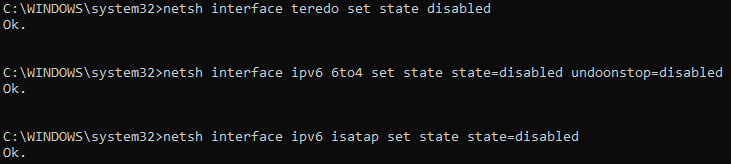
3. Voer tot slot het ipconfig-commando opnieuw uit om te controleren of u IPv6 succesvol hebt uitgeschakeld.
Merk op dat IPv6 hieronder niet wordt vermeld, wat aangeeft dat IPv6 nu is uitgeschakeld.
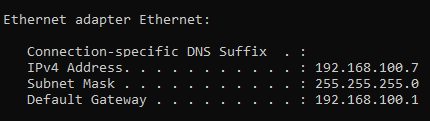
Conclusie
Gedurende deze handleiding hebt u geleerd wat IPv6 is en hoe u het in Windows kunt uitschakelen. U hebt ook commando’s geleerd die IPv6 uitschakelen, zowel in de opdrachtprompt als PowerShell.
Zou u het uitschakelen van IPv6 opnemen in uw netwerkprobleemoplossingsroutine?













